
Saya perhatikan terlebih dahulu bahawa Cam Percuma ISPRING tidak sesuai untuk merakam video permainan, tujuan program ini adalah screenshot tepat, iaitu. Latihan video dengan demonstrasi apa yang sedang berlaku di skrin. Analog terdekat, seolah-olah saya, BB Flashback Express.
Menggunakan ispring percuma cam
Selepas memuat turun, memasang dan memulakan program, cukup untuk mengklik pada butang "Rekod Baru" dalam tetingkap atau menu utama program untuk mula menulis skrin.
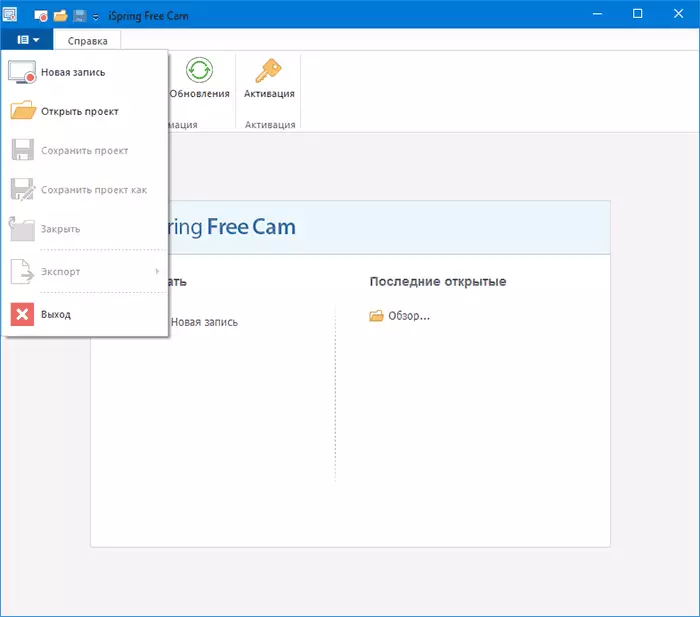
Dalam mod rakaman, anda akan dapat menonjolkan kawasan skrin yang anda ingin tulis, serta tetapan rakaman yang sederhana.
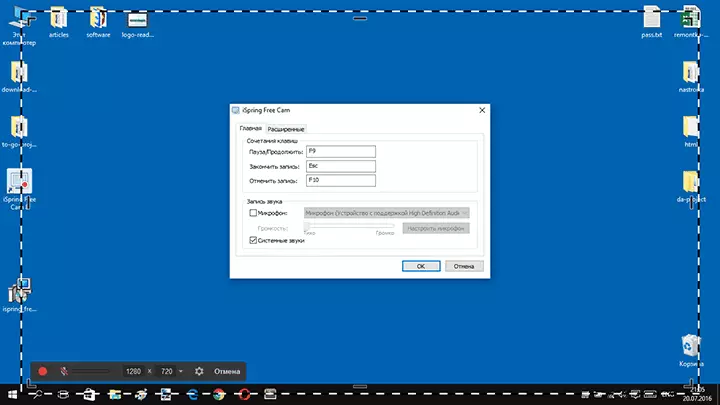
- Pintasan papan kekunci untuk jeda, berhenti atau membatalkan rakaman
- Pilihan untuk rakaman bunyi Sistem (komputer boleh dihasilkan) dan bunyi dari mikrofon.
- Pada tab Lanjutan, anda boleh menentukan tetapan untuk pemilihan dan suara klik tetikus semasa merakam.
Setelah selesai kemasukan skrin dalam tetingkap projek CAM Percuma ISPRING, ciri-ciri tambahan akan muncul:
- Pengeditan - adalah mungkin untuk memangkas video yang dirakam, mengeluarkan bunyi dan bunyi bising di bahagiannya, menyesuaikan kelantangan.
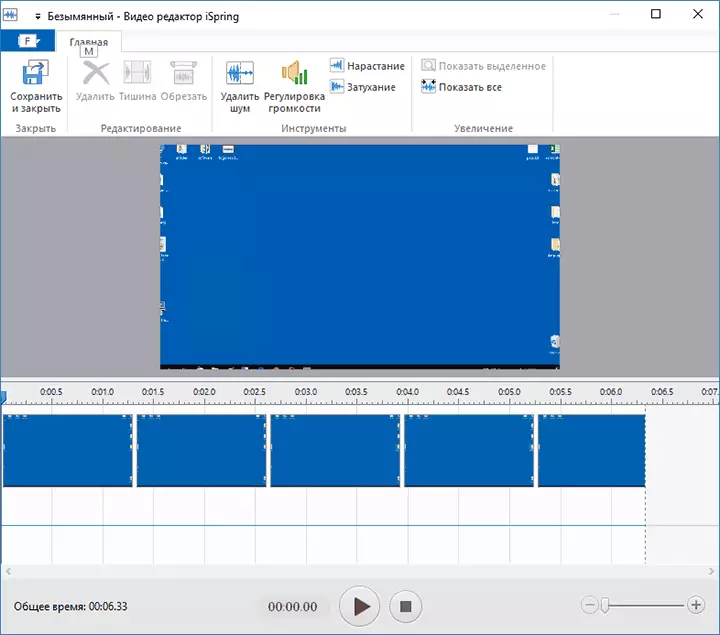
- Simpan skrip yang direkodkan sebagai video (I.E. dieksport sebagai fail video yang berasingan) atau menerbitkan di YouTube (I, sebagai paranoid, saya cadangkan menyebarkan bahan-bahan ke YouTube secara manual di laman web ini, dan bukan dari program pihak ketiga).

Anda juga boleh menyimpan projek (tanpa mengeksport format video) untuk kerja berikutnya dengannya dalam cam percuma.
Dan perkara terakhir yang bernilai memberi perhatian kepada program, jika anda memutuskan untuk menggunakannya - menubuhkan arahan dalam panel, serta hotkeys. Untuk menukar pilihan ini, pergi ke menu - "Perintah lain", kemudian tambah kerap digunakan atau padamkan item menu yang tidak perlu atau laraskan kekunci.

Seperti yang anda dapat lihat, semuanya sangat mudah. Dan dalam kes ini, saya tidak boleh memanggilnya sebagai tolak, kerana saya boleh tunduk kepada pengguna yang mana program ini boleh menjadi apa yang mereka cari.
Sebagai contoh, di antara kenalan saya ada guru yang, kerana usia dan lain-lain bidang kecekapan, alat moden untuk mewujudkan bahan latihan (dalam kes - screenstry) mungkin kelihatan kompleks atau menuntut masa yang lama untuk menguasai. Dalam kes cam percuma, saya yakin bahawa kedua-dua masalah ini akan timbul.
Laman Rusia Rusia Rusia untuk Muat turun Ispring Percuma Cam - https://www.ispring.ru/ispring-free-cam
Maklumat tambahan
Apabila mengeksport video dari program, satu-satunya format yang ada ialah WMV (15 FPS, tidak berubah), bukan yang paling universal.
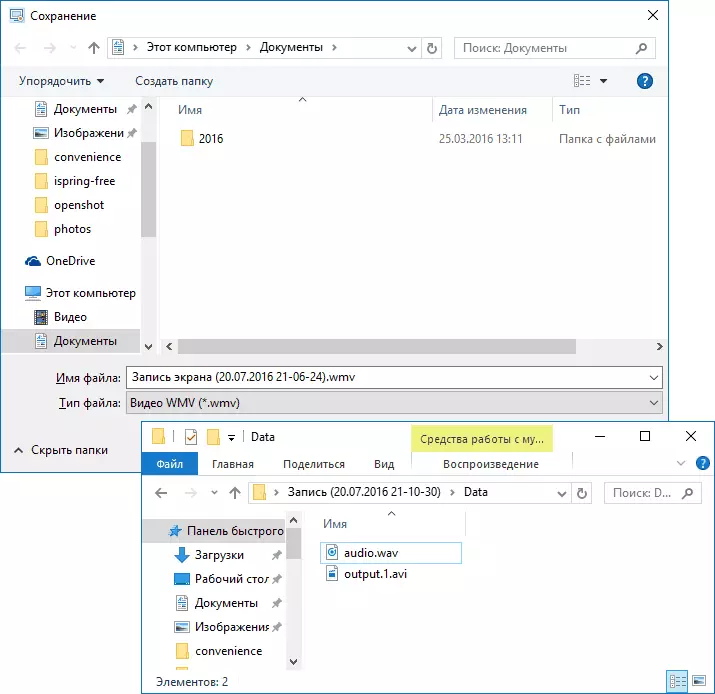
Walau bagaimanapun, jika anda tidak mengeksport video, tetapi hanya menyimpan projek itu, maka dalam folder projek anda akan mendapati folder data yang dilampirkan yang mengandungi video yang kurang dimampatkan dengan sambungan AVI (MP4), dan fail dengan audio tanpa WAV pemampatan. Jika anda mahu, anda boleh terus bekerjasama dengan fail-fail ini dalam editor video pihak ketiga: editor video percuma yang terbaik.
